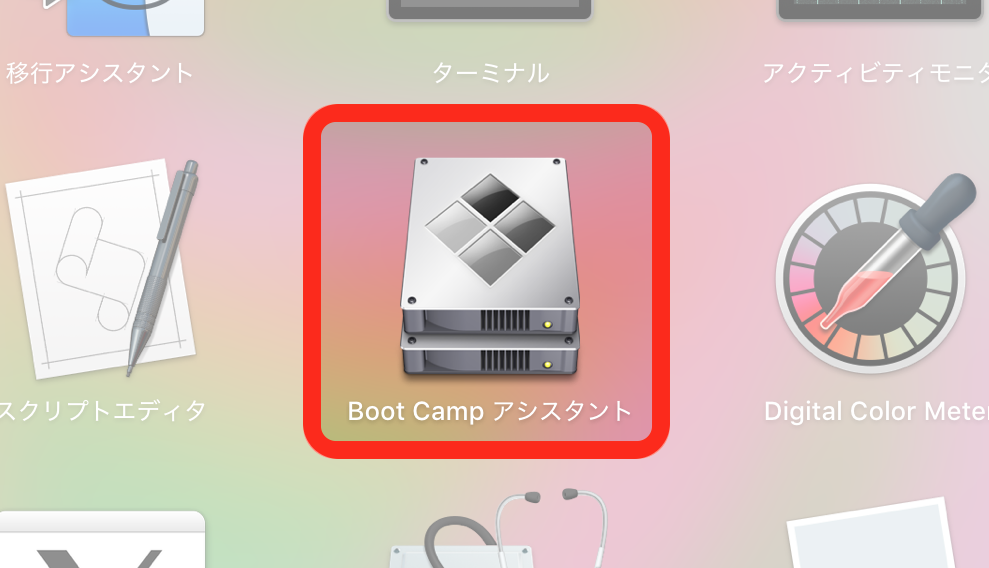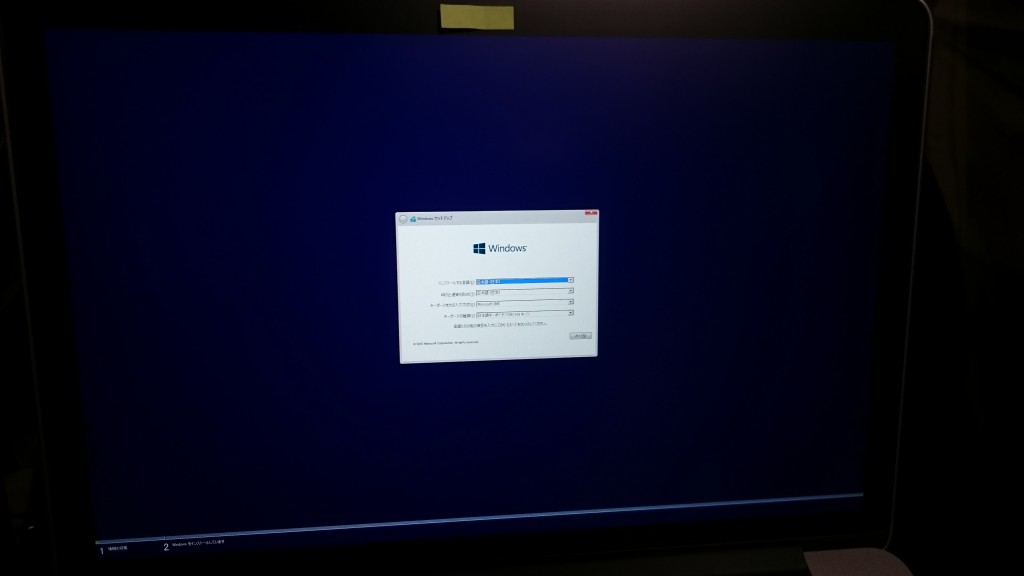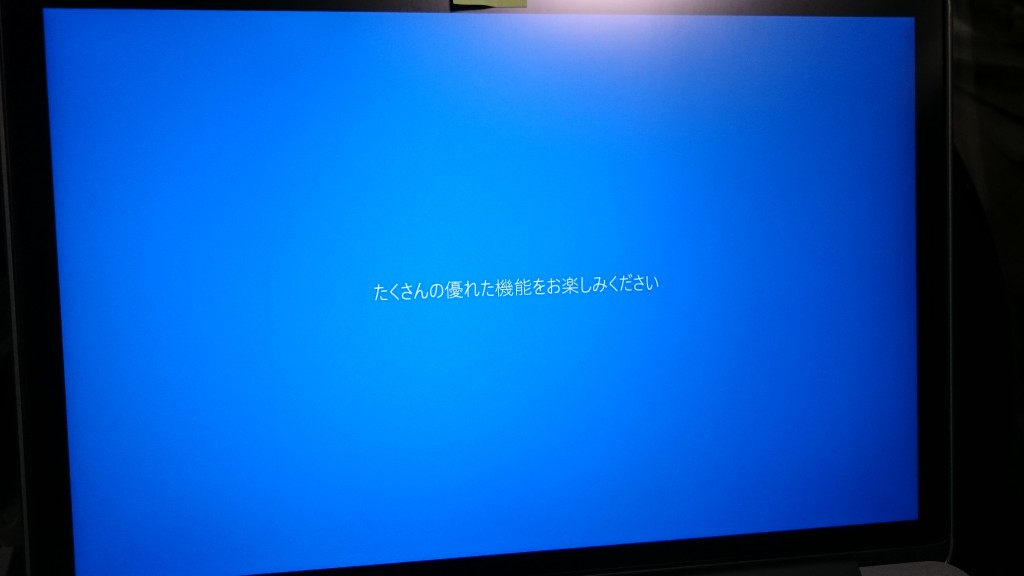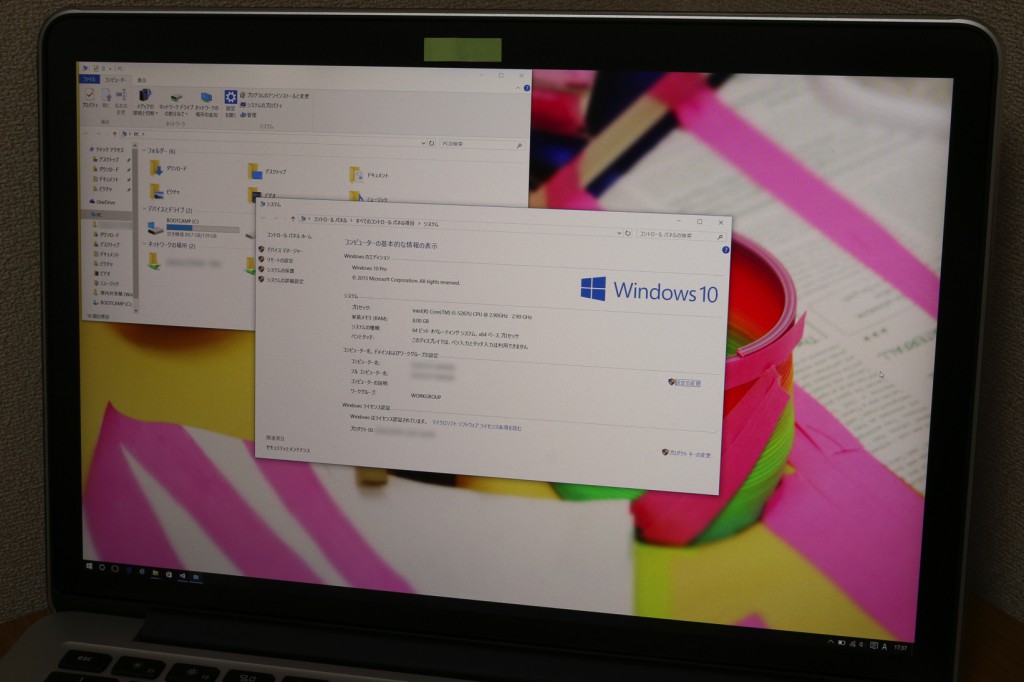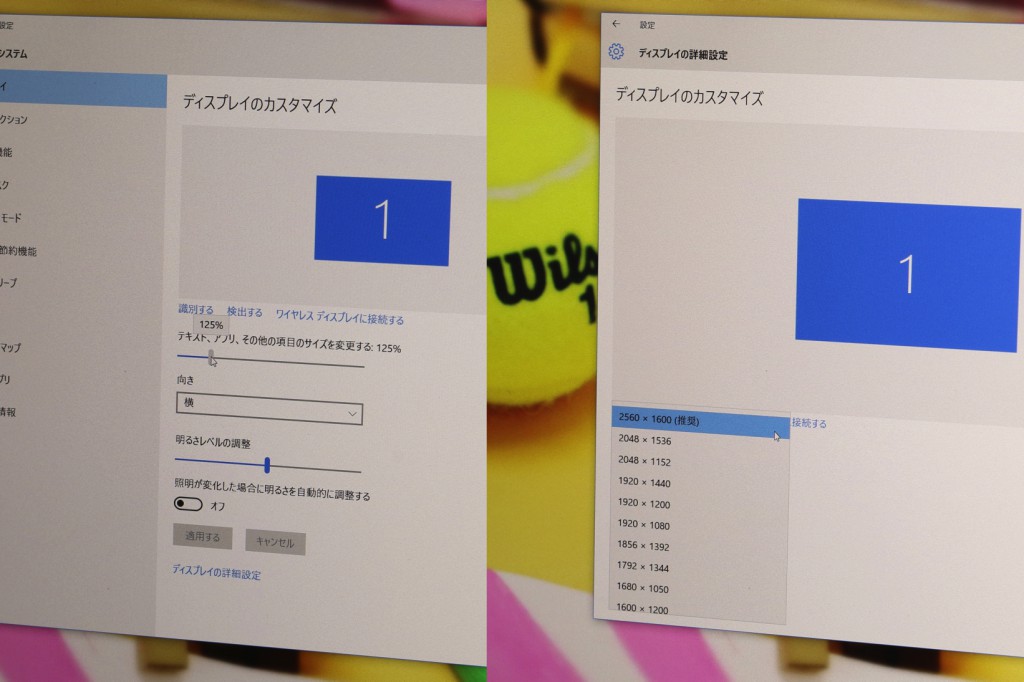MacでWindowsを使うべく、BootcampにWindows10をインストールしました。
MacでWindowsを使うべく、BootcampにWindows10をインストールしました。
それを紹介します。
BootcampにWindowsをインストールするために、BootCampアシスタントを使用します。
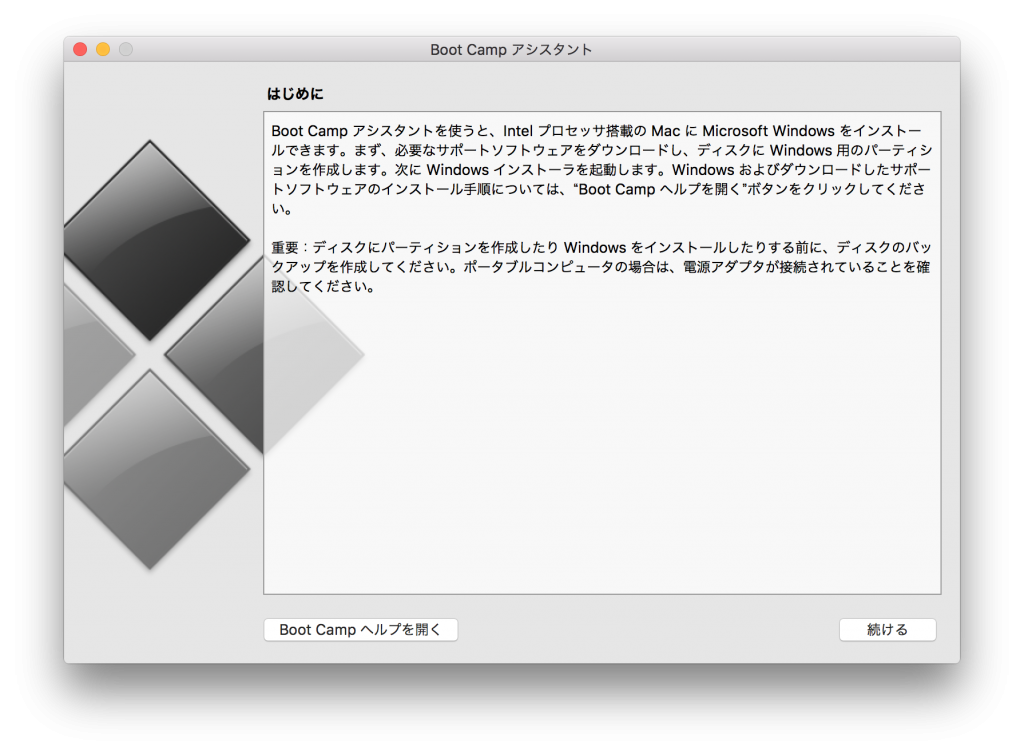
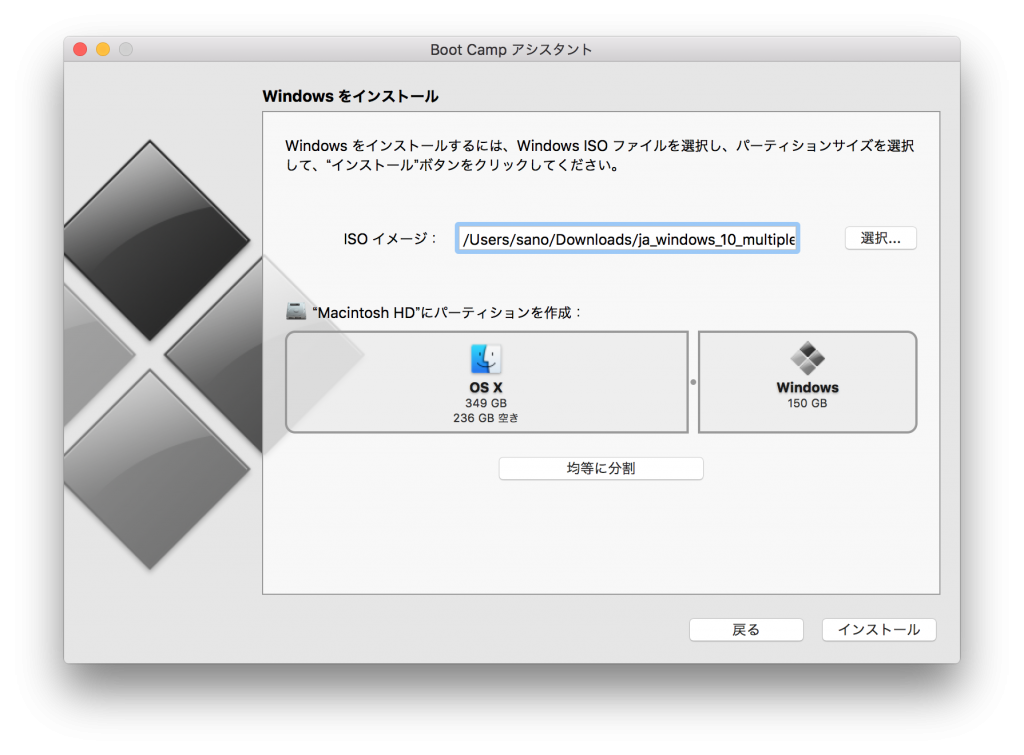 Windowsのインストールイメージをここで読み込ませます。
Windowsのインストールイメージをここで読み込ませます。
この画面でパーティションを分けます。
私は512GB中、150GBを割り当てました。
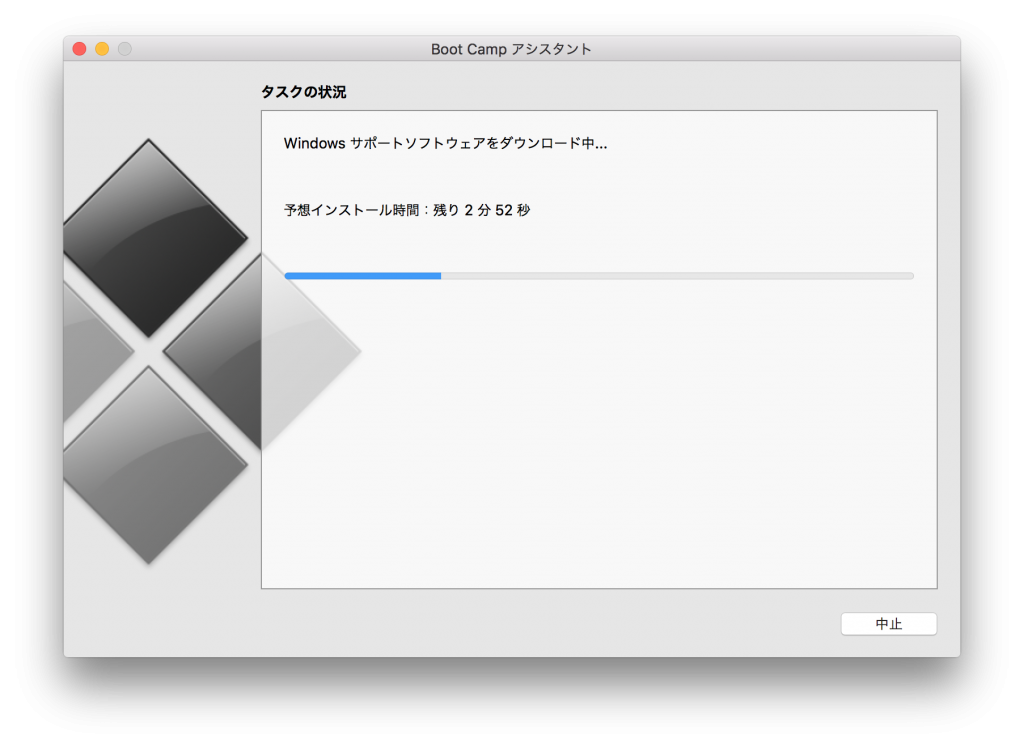 すると、早速作業を開始してくれます。
すると、早速作業を開始してくれます。
他のブログ様では、USBメディアを使用したやり方でしたが、
なぜだか今回はUSBメディアは使用しませんでした。
作業が完了すると、自動で再起動してセットアップが始まります。
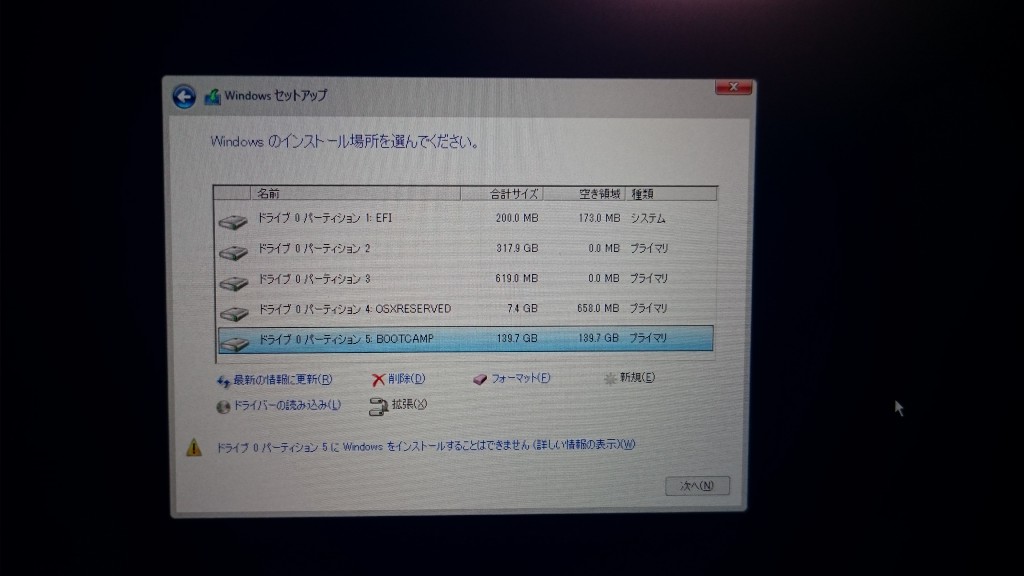 インストール場所の選択です。
インストール場所の選択です。
この時絶対に「BOOTCAMP」の領域を使用してください。
でないと、MacOSが起動しなくなるかもしれません。
「BOOTCAMP」の領域をフォーマットして、次へ進みます。
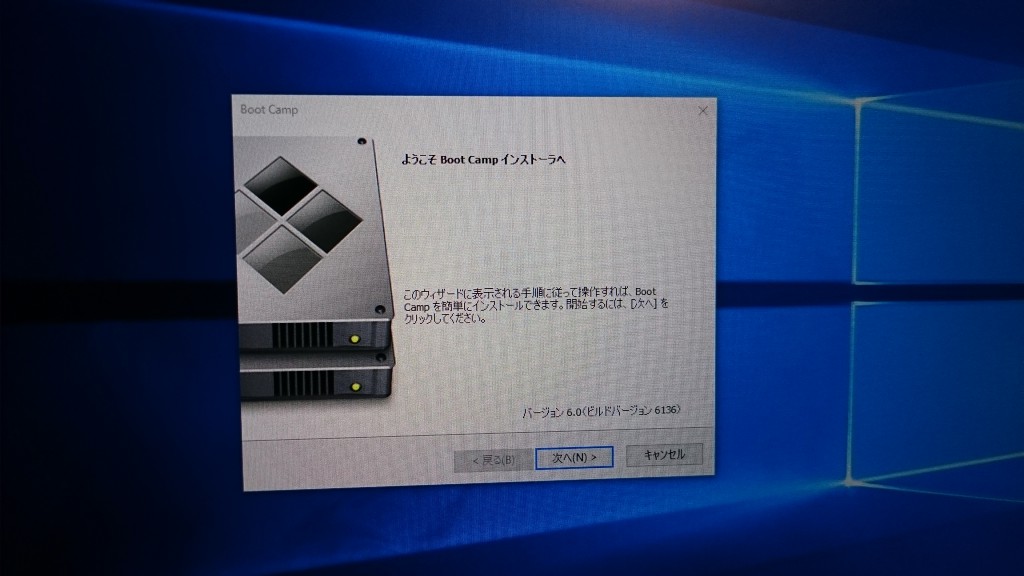 Windowsのセットアップが終わると、自動的にBootcampに関係するインストーラが起動します。
Windowsのセットアップが終わると、自動的にBootcampに関係するインストーラが起動します。
このインストーラは、タッチパッドドライバ・グラフィックドライバ・ネットワークドライバ等、MacPCでWindowsを使用するために必要なものをインストールしてくれます。
起動ディスクを選択して起動する方法
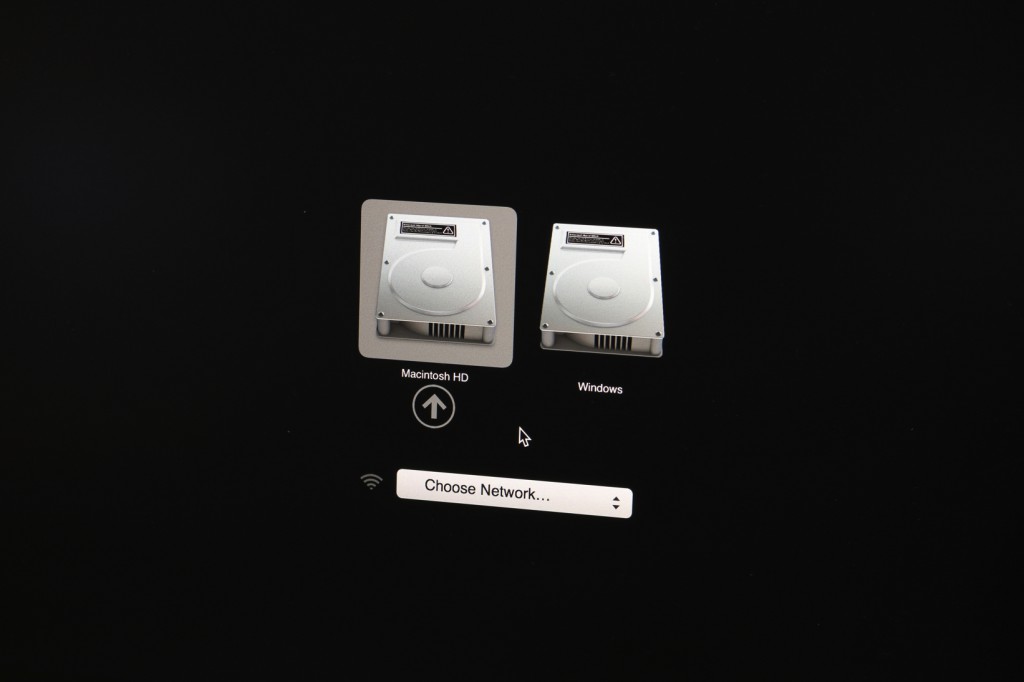 「ドゥ〜ン」という起動音の後に、選択画面がでてきます。
「ドゥ〜ン」という起動音の後に、選択画面がでてきます。
起動したい方を選んでリターンキーを押すと、起動します。
MacとWindowsがどちらも使えるマシン...素敵なことじゃないですか〜。
これから使ってみて、何か感じたらまた記事を書きたいと思います。